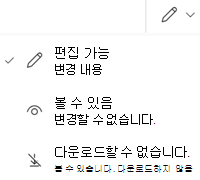중요:
-
내 파일 폴더에 있는 일부 OneDrive 공유 폴더 바로 가기는 실제 폴더 대신 .url 인터넷 바로 가기로 표시할 수 있습니다. 폴더 바로 가기를 열려고 하면 폴더 대신 웹 페이지로 열립니다.
-
우리는 이 문제를 알고 있으며 이를 해결하기 위해 노력하고 있습니다. .url 인터넷 바로 가기는 문제가 해결되면 자동으로 폴더로 다시 변환됩니다. 공유 폴더 콘텐츠에 계속 액세스할 수 있지만 OneDrive.com 통해 액세스할 수 있습니다(로그인하라는 메시지가 표시될 수 있음).
-
OneDrive에서 공유할 파일 또는 폴더를 선택하고 도구 모음에서
-
사람, 그룹 또는 전자 메일을 추가하고 편집 가능 옆에 있는 화살표를 선택하여 원하는 권한을 설정합니다.
-
적용을 선택하고 보내기를 선택합니다.링크 복사를 선택하고
참고: 한 번에 하나의 파일 또는 폴더만 공유할 수 있습니다. 여러 파일을 공유하려면 폴더에 복사하여 공유합니다.